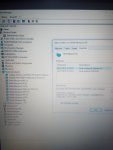Hallo Community,
Ich habe mir vor einigen Wochen einen T60 gekauft, auf dem Win10 installiert ist.
Ich wollte gerade Firefox öffnen und dann steht in der Taskleiste "Keine Internetverbindung"
Ich habe den Laptop schon zurückgesetzt und mehrere Tutorials geschaut. Allerdings funktioniert das WLAN immer noch nicht.
Vielen Dank
- - - Updated - - -
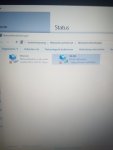
- - - Updated - - -
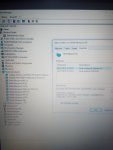
Ich habe mir vor einigen Wochen einen T60 gekauft, auf dem Win10 installiert ist.
Ich wollte gerade Firefox öffnen und dann steht in der Taskleiste "Keine Internetverbindung"
Ich habe den Laptop schon zurückgesetzt und mehrere Tutorials geschaut. Allerdings funktioniert das WLAN immer noch nicht.
Vielen Dank
- - - Updated - - -
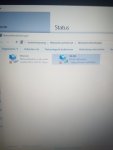
- - - Updated - - -